有线数字电视机顶盒的使用
有线数字电视机顶盒安装使用说明
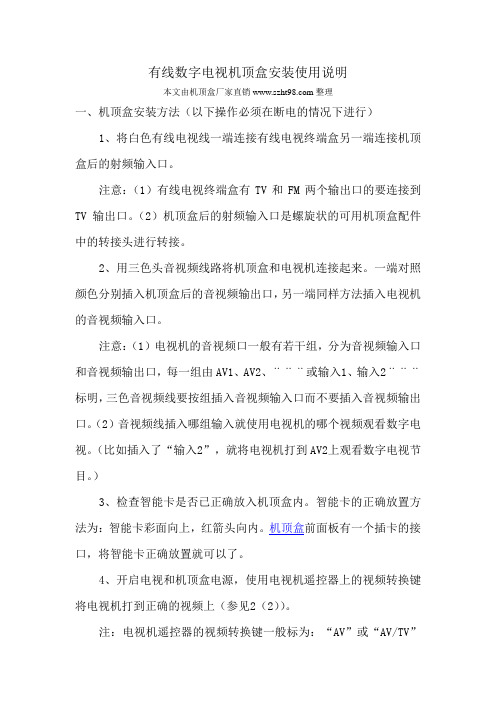
有线数字电视机顶盒安装使用说明本文由机顶盒厂家直销整理一、机顶盒安装方法(以下操作必须在断电的情况下进行)1、将白色有线电视线一端连接有线电视终端盒另一端连接机顶盒后的射频输入口。
注意:(1)有线电视终端盒有TV和FM两个输出口的要连接到TV输出口。
(2)机顶盒后的射频输入口是螺旋状的可用机顶盒配件中的转接头进行转接。
2、用三色头音视频线路将机顶盒和电视机连接起来。
一端对照颜色分别插入机顶盒后的音视频输出口,另一端同样方法插入电视机的音视频输入口。
注意:(1)电视机的音视频口一般有若干组,分为音视频输入口和音视频输出口,每一组由AV1、AV2、¨¨¨或输入1、输入2¨¨¨标明,三色音视频线要按组插入音视频输入口而不要插入音视频输出口。
(2)音视频线插入哪组输入就使用电视机的哪个视频观看数字电视。
(比如插入了“输入2”,就将电视机打到AV2上观看数字电视节目。
)3、检查智能卡是否已正确放入机顶盒内。
智能卡的正确放置方法为:智能卡彩面向上,红箭头向内。
机顶盒前面板有一个插卡的接口,将智能卡正确放置就可以了。
4、开启电视和机顶盒电源,使用电视机遥控器上的视频转换键将电视机打到正确的视频上(参见2(2))。
注:电视机遥控器的视频转换键一般标为:“AV”或“AV/TV”或“视频”或“电视/视频”或“→⊙”。
5、电视机屏幕上出现机顶盒所播放内容,如果提示需要搜索节目则按照提示或说明书说明搜索节目,然后就可以正常收看了。
二、机顶盒使用方法1、开机分别开启电视机和机顶盒电源后,电视机有视频记忆功能的在机顶盒初始化完毕后自动播放节目,电视机没有视频记忆功能的,需要按电视机遥控器上的视频转换键将电视机转换到正确的视频状态下才能正常收看节目。
注:视频记忆功能:电视机在某一视频状态下关机,再开机后电视仍保持再这个视频状态,不需再按电视机遥控器上的视频转换键切换视频。
数字电视机顶盒安装方法以及怎么用
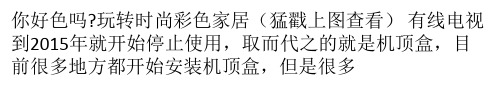
视线一端连接有线电视终端盒另一端连接机顶盒后的射 频输入口。 注意: (1)有线电视终端盒有TV和FM两个输 出口的要连接到TV输出口; (2)
机顶盒后的射频输入口是螺旋状的可用机顶盒配件中的 转接头进行转接。 数字电视机顶盒安装方法2、用三色头 音视频线路将机顶盒和电视机连接起来。一端
对照颜色分别插入机顶盒后的音视频输出口,另一端同 样方法插入电视机的音视频输入口。 注意: (1)电视机的 音视频口一般有若干组,分为音视频输入
电源以免机顶盒持续工作影响使用寿命。原来的天线, 必须是有线电视部门,开通了数字信号,安装机顶盒才 能看到数字信号。否则看不到。 天线接机顶盒,
音/视频输出接电视AV口。有一个小门,打开后插卡。接 通电源,搜索电台(有的是自动搜),电视切换到相应的AV 口,就能看了。安装前,最好仔细阅读
电视和机顶盒的说明书。不要带电接线,接好线再开机。 总结:大家在了解了数字电视机顶盒怎么用,以后观看 电视会十分方便,而且电视节目频道也有所增
全文完!谢谢欣赏 再见!
香港vps /
1、开机 分别开启电视机和机顶盒电源后,电视机有视频 记忆功能的在机顶盒初始化完毕后自动播放节目,电视 机没有视频记忆功能的,需要按电视机遥控器
上的视频转换键将电视机转换到正确的视频状态下才能 正常收看节目。 注:视频记忆功能:电视机在某一视频 状态下关机,再开机后电视仍保持再这个视频状
态,不需再按电视机遥控器上的视频转换键切换视频。 数字电视机顶盒怎么用2、换台 用机顶盒遥控器进行节目 转换,不要用电视机遥控器进行节目转换,
否则电视可能从机顶盒所在的视频跳出,须使用电视机 遥控器上的视频转换键重新切换视频。 数字电视机顶盒 怎么用3、音量调节 使用电视机遥控器将电视
数字电视机顶盒使用操作规程
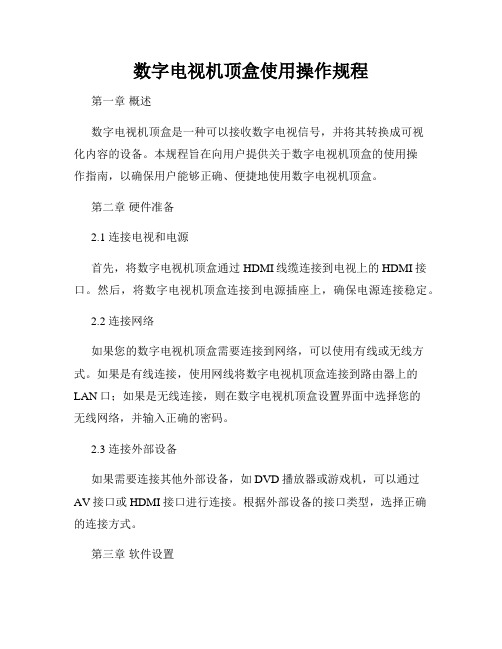
数字电视机顶盒使用操作规程第一章概述数字电视机顶盒是一种可以接收数字电视信号,并将其转换成可视化内容的设备。
本规程旨在向用户提供关于数字电视机顶盒的使用操作指南,以确保用户能够正确、便捷地使用数字电视机顶盒。
第二章硬件准备2.1 连接电视和电源首先,将数字电视机顶盒通过HDMI线缆连接到电视上的HDMI接口。
然后,将数字电视机顶盒连接到电源插座上,确保电源连接稳定。
2.2 连接网络如果您的数字电视机顶盒需要连接到网络,可以使用有线或无线方式。
如果是有线连接,使用网线将数字电视机顶盒连接到路由器上的LAN口;如果是无线连接,则在数字电视机顶盒设置界面中选择您的无线网络,并输入正确的密码。
2.3 连接外部设备如果需要连接其他外部设备,如DVD播放器或游戏机,可以通过AV接口或HDMI接口进行连接。
根据外部设备的接口类型,选择正确的连接方式。
第三章软件设置3.1 开机与关机按下数字电视机顶盒遥控器上的电源按钮,即可开机或关机。
注意,开机过程可能会需要一段时间,请耐心等待。
3.2 信号源切换数字电视机顶盒支持多种信号源,包括有线电视、数字电视、网络电视等。
通过遥控器上的源按钮,可以切换不同的信号源。
3.3 导航界面数字电视机顶盒的导航界面通常以图形化方式呈现,用户可以使用遥控器上的方向键和确认键来导航和选择不同的功能和频道。
3.4 频道搜索与切换在导航界面中,可以进行频道搜索和切换。
通过遥控器上的数字键,输入想要切换的频道号码,即可快速切换到相应频道。
3.5 语言和字幕设置如果数字电视机顶盒支持多语言和字幕功能,可以在设置界面中进行相应的设置。
用户可以选择喜欢的语言和打开需要的字幕。
第四章常用功能操作4.1 声音调节通过遥控器上的音量加减键,可以调节数字电视机顶盒的音量大小。
另外,还可以通过遥控器上的静音按钮快速静音。
4.2 频道收藏与排序在导航界面中,可以将喜欢的频道添加到收藏列表中。
通过设置界面,可以对频道进行排序和编辑,以满足用户的个性化需求。
电视机顶盒操作规程

电视机顶盒操作规程尊敬的用户:电视机顶盒操作规程一、前言电视机顶盒是一种用于接收和播放电视频道的设备,为了能够正常使用电视机顶盒,提供了以下操作规程。
二、开机与关机1. 开机:将电视机顶盒连接电源,并按下电视机顶盒的电源按钮,待电视机顶盒显示屏幕亮起后,即可进行下一步操作。
2. 关机:按下电视机顶盒遥控器上的“电源”按钮,选择“关机”选项并确认,待电视机顶盒显示屏幕关闭后,可关闭电视机顶盒的电源。
三、频道切换1. 使用数字键:按下遥控器上的数字键,输入想要切换的频道号码,待电视机顶盒刷新频道后,即可收看对应频道的节目。
2. 使用节目单:按下遥控器上的“节目单”按钮,使用导航键上下移动选择想收看的节目,并按下“确定”键进行切换。
四、音量调节1. 音量加减:按下电视机顶盒遥控器上的音量加减键,可分别增加或减少音量大小。
2. 静音功能:按下电视机顶盒遥控器上的“静音”按钮,可在静音和取消静音之间切换。
五、录制与回放1. 录制节目:按下遥控器上的“录制”按钮,选择想要录制的节目,并按下“确定”键开始录制。
录制的节目会保存到电视机顶盒的存储空间中。
2. 回放录制节目:按下遥控器上的“回放”按钮,选择要回放的录制节目,并按下“确定”键开始回放。
六、设置和调整1. 语言设置:在电视机顶盒主界面,按下遥控器上的“设置”按钮,选择“语言设置”选项,根据个人喜好选择语言,并按下“确定”键进行确认。
2. 屏幕调整:在电视机顶盒主界面,按下遥控器上的“设置”按钮,选择“屏幕调整”选项,根据个人需求调整屏幕大小和显示效果。
七、节目订阅1. 按下遥控器上的“订阅”按钮,选择想要订阅的节目,并按下“确定”键进行订阅。
订阅的节目会在节目开始前提醒用户收看。
八、网络设置1. 有线连接:将电视机顶盒通过网线连接至路由器,并在电视机顶盒主界面中选择“有线设置”,进行网络连接设置。
2. 无线连接:在电视机顶盒主界面中选择“无线设置”,按照提示进行无线网络连接设置。
机顶盒的使用方法
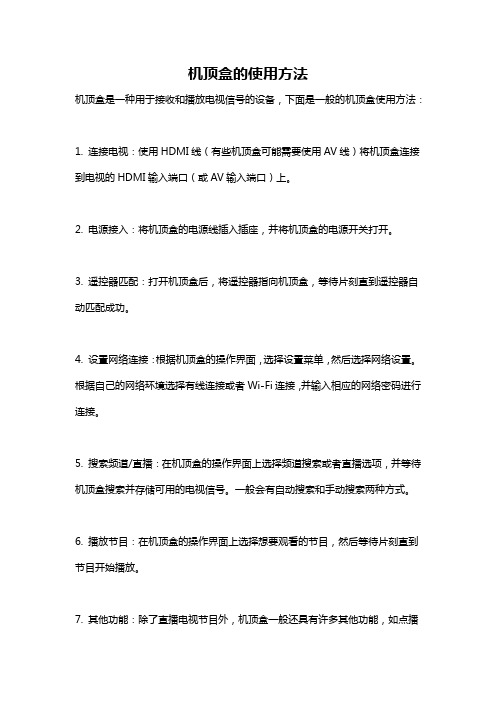
机顶盒的使用方法
机顶盒是一种用于接收和播放电视信号的设备,下面是一般的机顶盒使用方法:
1. 连接电视:使用HDMI线(有些机顶盒可能需要使用AV线)将机顶盒连接到电视的HDMI输入端口(或AV输入端口)上。
2. 电源接入:将机顶盒的电源线插入插座,并将机顶盒的电源开关打开。
3. 遥控器匹配:打开机顶盒后,将遥控器指向机顶盒,等待片刻直到遥控器自动匹配成功。
4. 设置网络连接:根据机顶盒的操作界面,选择设置菜单,然后选择网络设置。
根据自己的网络环境选择有线连接或者Wi-Fi连接,并输入相应的网络密码进行连接。
5. 搜索频道/直播:在机顶盒的操作界面上选择频道搜索或者直播选项,并等待机顶盒搜索并存储可用的电视信号。
一般会有自动搜索和手动搜索两种方式。
6. 播放节目:在机顶盒的操作界面上选择想要观看的节目,然后等待片刻直到节目开始播放。
7. 其他功能:除了直播电视节目外,机顶盒一般还具有许多其他功能,如点播
视频、应用程序安装、游戏等。
用户可以根据自己的需求和机顶盒的操作界面进行相应的操作。
需要注意的是,由于机顶盒的品牌和型号不同,操作方法可能会略有差异,具体使用方法还请参考机顶盒的使用说明书或者在网络上寻找相应的教程。
电视机顶盒的功能和使用方法的说明作文
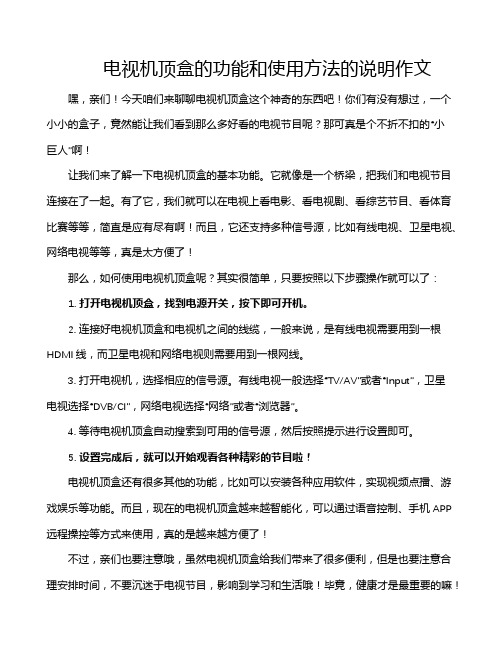
电视机顶盒的功能和使用方法的说明作文嘿,亲们!今天咱们来聊聊电视机顶盒这个神奇的东西吧!你们有没有想过,一个小小的盒子,竟然能让我们看到那么多好看的电视节目呢?那可真是个不折不扣的“小巨人”啊!让我们来了解一下电视机顶盒的基本功能。
它就像是一个桥梁,把我们和电视节目连接在了一起。
有了它,我们就可以在电视上看电影、看电视剧、看综艺节目、看体育比赛等等,简直是应有尽有啊!而且,它还支持多种信号源,比如有线电视、卫星电视、网络电视等等,真是太方便了!那么,如何使用电视机顶盒呢?其实很简单,只要按照以下步骤操作就可以了:1. 打开电视机顶盒,找到电源开关,按下即可开机。
2. 连接好电视机顶盒和电视机之间的线缆,一般来说,是有线电视需要用到一根HDMI线,而卫星电视和网络电视则需要用到一根网线。
3. 打开电视机,选择相应的信号源。
有线电视一般选择“TV/AV”或者“Input”,卫星电视选择“DVB/CI”,网络电视选择“网络”或者“浏览器”。
4. 等待电视机顶盒自动搜索到可用的信号源,然后按照提示进行设置即可。
5. 设置完成后,就可以开始观看各种精彩的节目啦!电视机顶盒还有很多其他的功能,比如可以安装各种应用软件,实现视频点播、游戏娱乐等功能。
而且,现在的电视机顶盒越来越智能化,可以通过语音控制、手机APP 远程操控等方式来使用,真的是越来越方便了!不过,亲们也要注意哦,虽然电视机顶盒给我们带来了很多便利,但是也要注意合理安排时间,不要沉迷于电视节目,影响到学习和生活哦!毕竟,健康才是最重要的嘛!电视机顶盒就像是我们生活中的一个得力助手,让我们能够随时随地享受到丰富多彩的电视节目。
希望亲们能够善用它,让它为我们的生活增添更多的乐趣和便利!好了,今天的分享就到这里啦,咱们下次再见啦!拜拜!。
机顶盒使用说明范文
机顶盒使用说明范文一、机顶盒简介机顶盒是一种通过数字信号传输方式接收电视信号的设备,由机顶盒主机和遥控器组成。
它能够将数字信号转换为高清晰的图像和声音,提供丰富的电视节目和多媒体功能,为用户提供更高质量的视听体验。
本使用说明将详细介绍机顶盒的设置和操作方法。
二、机顶盒的设置方法1.连接电视:将机顶盒主机通过HDMI线缆或AV线缆与电视连接,确保插头与电视接口相匹配。
2.插入电源:将机顶盒主机的电源线插入电源插座,确保电源正常供电。
3.连接网络:使用网线或Wi-Fi连接,将机顶盒与家庭网络连接,以便获取在线视频和其他网络服务。
4.通电启动:按下机顶盒主机上的电源按钮,待机顶盒系统加载完毕后,电视屏幕将显示主菜单。
三、机顶盒的基本操作1.遥控器的使用:机顶盒的遥控器是控制设备的主要工具,上下左右按键用于导航,OK键用于确认选择,返回键用于返回上一级菜单。
2.主菜单:电视屏幕上显示的主菜单是机顶盒的操作界面,通过遥控器上的上下左右键可以在不同菜单间切换选择。
3.频道切换:通过按下遥控器上的“频道+”和“频道-”键可以实现电视频道的切换,也可以直接输入频道号码进行切换。
4.声音调节:通过按下遥控器上的“音量+”和“音量-”键可以增加或减少电视的音量大小。
5.回看功能:机顶盒通常具有回看功能,可以在主菜单中找到相关选项,选择需要回看的节目,然后选择播放即可。
6.录制功能:机顶盒支持录制电视节目的功能,可以在主菜单中找到相关选项,选择需要录制的节目,设置录制时间和录制存储位置,然后开始录制。
7.账号管理:机顶盒通常需要登录账号才能使用一些功能,可以在主菜单中找到相关选项,输入用户名和密码进行登录。
四、机顶盒的高级功能1.网络视频:机顶盒可以通过连接网络观看在线视频,可以在主菜单中找到相应的网络视频应用,选择想要观看的视频内容。
4.蓝牙连接:部分机顶盒具有蓝牙连接功能,用户可以通过蓝牙与其他设备进行连接,例如蓝牙耳机、音箱等,以提供更好的音频体验。
数字电视机顶盒使用小常识
六、使用机顶盒注意事项: 使用机顶盒注意事项: 1、使用机顶盒收看数字电视的时候,一定要使电视机 处在AV(视频工作状态),特别是原来旧型号的电视机在 关机后自动恢复到TV(射频工作状态)的,一定要调整到 AV(视频)工作状态方能正常收看电视节目。具体调整AV (视频)的方法请参阅电视机的使用说明书 2、机顶盒应放置在干燥阴凉的地方,防止阳光直接照 射。请勿将机顶盒放置于有震动有灰尘的地方,严禁重物 挤压机顶盒。 3、请使用干、软布清洁机顶盒面板,严禁液体流入机 器内。改变相关连接时,应关闭电源再操作。
的线路整理一下,电缆不能有接头,检查插头是否接触良 好,查看模拟电视信号是否正常。当您把线路、连接头、 每个插座都检查完毕,还是有马赛克或者节目仍然接收不 全,您可以通过服务热线与怀化有线网络公司客服中心联 系。 服务电话:2276630(拨通以后加0转人工服务) 服务电话:2276630(电视出现串音是什么原因? 、有线数字电视出现串音是什么原因? 答:这是由于在某些电视频道伴音的左右声道中, 一个声道传了电视伴音信号,另一个声道传了广播信号 当你选择声道不正确时,就会出现串音现象。出现这种 情况,可以用机顶盒遥控器的[ ]声道键进行调整 。 4、为什么数字电视有时候会出现马赛克、节目接收不全? 为什么数字电视有时候会出现马赛克、节目接收不全? 答:这是由于电视信号接收不良造成的。主要有以下 几种原因:一是,数字电视传输平台信号接收不良,影响 的因素比较复杂。二是,用户自行改造家庭内部有线电视 线路时,接线不规范,使用不合格器材,电缆采用直接对 接而不使用连接器,接头氧化造成接触不良。三是,网络 传输中有故障。遇到这样的现象,用户首先要将家庭内部
五、添加节目: 添加节目 系统为用户提供了多种搜索节目的方式,我们建议初 次使用机顶盒的用户选择自动搜索的方式。您可以按照以 下程序操作:选择主菜单 → 系统设置 → 自动搜索项,并 按遥控器上的[确认]键进入自动搜索菜单,机顶盒系统会 自动对网络内的节目进行搜索;新搜索到的电视节目或广 播节目将自动添加到电视节目或广播节目的列表中。具体 操作请参考菜单操作部分有关说明
有线数字电视机顶盒的使用
•机顶盒得使用•一、机顶盒得连接1、与用户盒连接2、与电视机连接将随机配置得视音频线一端插入到机顶盒AV输出接口,另一端插入到电视机“红、白、黄”三色音视频输入接口,电视机如有多组音视频输入接口可任选一组。
若您得电视机支持HDMI高清输入,请使用HDMI线,连接机顶盒得HDMI输出接口与电视机得HDMI输入接口。
机顶盒与电视机得连接示意图如下:注:①标清电视机可采用随机配置得AV视音频线与机顶盒相连。
②高清电视机可采用AV视音频线或HDMI线与机顶盒相连,建议采用HDMI线连接方式(此种连接方式可保证高清节目信号传输质量)。
3、双向网络连接广电“一线通”用户或广电、联通、电信、移动宽带用户在使用机顶盒双向或互联网功能时,由于线路入户方式及接入设备不同,机顶盒连接与网络设置也会不同,下面将结合不同用户得业务开通方式分别加以介绍。
无宽带网络用户 ,就是指家庭中没有接入广电“一线通”与广电、联通、电信、移动宽带网得用户。
广电“一线通”用户,就是指家庭中接入广电“一线通”设备得用户。
广电宽带用户,就是指家庭中接入广电宽带网得用户。
其她宽带用户,就是指家庭中接入联通、电信、移动宽带网得用户。
⑴无宽带网络用户开通广电宽带上网及互动电视业务可到邻近得广电营业厅办理宽带上网及互动电视业务。
网络接入分为宽带或广电“一线通”两种接入方式,根据用户现场网络情况确定方式之一。
①宽带方式宽带方式就是使用网线入户得接入方式。
为了使用一根入户网线能够保证同时接入机顶盒与计算机,需增加交换机或路由器等设备,交换机与机顶盒、计算机连接方式如下图所示:机顶盒网络设置步骤如下:ⅰ在机顶盒主菜单界面上操作机顶盒遥控器上下左右键移到【自助服务】→【系统设置】→【网络设置】。
ⅱ按遥控器右键移动至【TCP/IP模式】,继续按遥控器右键切换为【PPPOE模式】,按遥控器上下键将焦点框移动至【自动拨号】,并按确认键。
图片显示如下:注:如采用路由器连接方式请参照路由器使用说明书。
数字电视机顶盒的使用与测试
1台
2.熊猫3216型数字有线电视机顶盒
1台
3. 3513B-001多制式数字电视信号发生器 1台
4.泰克VM700视音频综合测试仪
1台
四. 实验方法和步骤 1.机顶盒的安装
参照机顶盒的使用说明书安装好机顶盒。 2.机顶盒使用操作 (1)按图11-20 机顶盒的操作步骤操作机顶盒。 (2)按机顶盒的菜单使用说明操作机顶盒。
彩色电视机原理及维修技术
数字电视机顶盒
数字电视机顶盒的使用与测试
一. 实验目的 1. 会安装数字有线电视机顶盒。 2. 会使用数字有线电视机顶盒。 3. 熟悉机顶盒的菜单操作。 4. 认识机顶盒的性能指标要求。 5. 会使用VM700视音频综合测试仪测试机顶盒的性能指标。 二.实验任务 1. 安装数字有线电视机顶盒。 2. 熟练使用机顶盒的菜单。 3. 熟练操作数字有线电视机顶盒。 4. 学习机顶盒的性能指标要求。 5. 使用VM700视音频综合测试仪测试机顶盒的性能指标。
数字电视机顶盒
数字电视机顶盒
3.数字有线电视机顶盒的技术性能要求 大规模生产的机顶盒都必须符合国家广电总局对数字有
线电视机顶盒标准的规定,数字有线电视机顶盒的技术性 能指标参数要求见表11-1。 4.数字有线电视机顶盒的技术性能参数测试
使用VM700视音频综合测试仪分别测试上表中对机顶盒整 机视频和音频输出的技术性能指标,记录测量数据,将结 果与表中指标比较,分析测量结果。
五.实验报告要求 1.记录安装机顶盒中的问题及解决方法。 2.记录操作机顶盒工程中的难点和疑点及解决方法。 3.画表记录机顶盒视音频输出性能参数的测量数据。 4.比较所测视音频输出性能参数与标准指标的差异,分析结 果。
数字电视机顶盒
- 1、下载文档前请自行甄别文档内容的完整性,平台不提供额外的编辑、内容补充、找答案等附加服务。
- 2、"仅部分预览"的文档,不可在线预览部分如存在完整性等问题,可反馈申请退款(可完整预览的文档不适用该条件!)。
- 3、如文档侵犯您的权益,请联系客服反馈,我们会尽快为您处理(人工客服工作时间:9:00-18:30)。
机顶盒的使用
一、机顶盒的连接
1、与用户盒连接
00
2、与电视机连接
将随机配置的视音频线一端插入到机顶盒AV输出接口,另一端插入到电视机“红、白、黄”三色音视频输入接口,电视机如有多组音视频输入接口可任选一组。
若您的电视机
支
持HDMI高清输入,请使用HDMI线,连接机顶盒的HDMI输出接口与电视机的HDMI输入
接口。
机顶盒与电视机的连接示意图如下:
注:①标清电视机可采用随机配置的AV视音频线与机顶盒相连。
②高清电视机可采用AV视音频线或HDMI线与机顶盒相连,建议采用HDMI线连接方式
(此种连接方式可保证高清节目信号传输质量)。
3、双向网络连接
广电“一线通”用户或广电、联通、电信、移动宽带用户在使用机顶盒双向或互联网功能时,由于线路入户方式及接入设备不同,机顶盒连接与网络设置也会不同,下面将结合不同用户的业务开通方式分别加以介绍。
无宽带网络用户,是指家庭中没有接入广电“一线通”和广电、联通、电信、移动宽带网的用户。
广电“一线通”用户,是指家庭中接入广电“一线通”设备的用户。
广电宽带用户,是
指家庭中接入广电宽带网的用户。
其他宽带用户,是指家庭中接入联通、电信、移动宽带网的用户。
⑴无宽带网络用户开通广电宽带上网及互动电视业务
可到邻近的广电营业厅办理宽带上网及互动电视业务。
网络接入分为宽带或广电“一
线通”两种接入方式,根据用户现场网络情况确定方式之一。
①宽带方式
宽带方式是使用网线入户的接入方式。
为了使用一根入户网线能够保证同时接入机顶盒和计算机,需增加交换机或路由器等设备,交换机与机
顶盒、计算机连接方式如下图所示:
机顶盒网络设置步骤如下:
i在机顶盒主菜单界面上操作机顶盒遥控器上下左右键移到【自助服
务】T【系统设置】T【网络设置】。
ii按遥控器右键移动至【TCP/IP模式】,继续按遥控器右键切换为
【PPPOE莫式】,按遥控器上下键将焦点框移动至【自动拨号】,并按确认键。
图片显示如下:
注:如采用路由器连接方式请参照路由器使用说明书。
O
②广电"一线通"方式
广电“一线通”方式是使用广电安装的广电“一线通”设备通过
有线电视同轴电缆进行信号传输的终端接入方式。
广电“一线通”设备与机顶盒、计算机连接方式如下图所示:
机顶盒网络设置步骤同上。
⑵无宽带网络用户开通互动电视业务可到邻近的广电营业厅办理互动电视业务。
网络接入分为宽带或广电“一线通”两种接入方式,根据用户现场网络情况确定方式之
①宽带方式
使用一根入户网线只连接机顶盒,连接方式如下图所示:
机顶盒网络设置同手册第59页设置步骤。
②广电“一线通”方式
连接方式如下图所示:
厂窗■点・W
m Mi tab
•n
机顶盒网络设置同手册第59页设置步骤。
⑶广电宽带用户开通互动电视业务
可到邻近的广电营业厅或进入机顶盒支持的“在线营业厅”办理互动
电视业务,网络接入为宽带接入方式。
进入在线营业厅申请开通互动电视业务,具体操作流程如下:
①机顶盒进行网络连接与设置
i机顶盒与入户宽带网线相连,连接示意图同用户手册第60页宽带方式。
ii在机顶盒主菜单界面上操作机顶盒遥控器上下左右键移到【自助服务】
T【系统设置】T【网络设置】。
iii按遥控器右键移到【TCP/IP模式】,继续按遥控器右键切换为【PPPOE 模式】,按遥控器上下键将焦点框移到【手动拨号】,并按确认键。
iv按遥控器上下键将焦点框移到【上网账号】,当焦点框变为绿色时,页
面弹出小键盘,如下图所示:
V输入用户广电宽带上网的账号和密码,按遥控器上下左右键单个选
取,并显示在小键盘的输入栏。
账号输入完毕后,将焦点框移到小键盘
【确定输入】,按遥控器确认键,完成输入。
密码同样按以上方法输入。
设置完毕后如下图所示:
S51I :血十14如卅
戲I
②登录在线营业厅
在机顶盒主界面上操作机顶盒遥控器上下左右键移到【自助服务】T【在线营业厅】③完成互动业务注册
具体内容见用户手册第87页互动业务注册操作,完成互动业务注册后就可以进行各
类节目的点播。
注:①广电宽带用户为保证能够同时接入机顶盒和计算机,需增加交换机或路由器等设备,连接示
意图同用户手册第58页宽带方式。
机顶盒网络设置须由【手动拨号】改为【自动拨号】具体操作
同用户手册第59页机顶盒网络设置步骤。
②只开通宽带上网业务的广电“一线通”用户若需开通互动电视业务,可参考以上操作步骤。
⑷其它宽带用户开通互动电视业务
可到邻近的广电营业厅或进入机顶盒支持的在线营业厅办理互动电视业务。
网络接入分为
ADSL拨号和宽带两种接入方式。
进入在线营业厅申请开通互动电视业务,具体操作流程如下(以ADSL拨号接入方式为例):
①机顶盒进行网络连接与设置
i机顶盒与ADSL拨号设备相连,连接方式如下图所示:
ii在机顶盒主界面上操作机顶盒遥控器上下左右键移到【自助服务】T【系统设置】T【网络
设置】。
iii按遥控器右键移到【TCP/IP模式】,继续按遥控器右键切换为【PPPOE莫式】,
按遥控器上下
键将焦点框移到【手动拨号】,并按确认键。
iv按遥控器上下键将焦点框移到【上网账号】,当焦点框变为绿色时,页
面弹出小键盘。
V输入用户宽带上网的账号和密码,按遥控器上下左右键单个选取,并显示在小键盘的输入栏。
账号输入完毕后,将焦点框移到小键盘【确定输入】,按遥控器确认键,完成输入。
密
码同样按以
上方法输入。
②登录在线营业厅
在机顶盒主界面上操作机顶盒遥控器上下左右键移到【自助服务】T【在
线营业厅】。
③完成互动业务注册
具体内容见用户手册第87页互动业务注册操作,完成互动业务注册后就可以进行各类节目的点
播。
注:使用ADSL拨号方式接入的其它宽带用户为保证能够同时接入机顶盒和计算机,需增加支持PPPO歐证方式的宽带路由器,具体连接方式如下图所示:
路由器使用宽带上网账号进行认证,具体配置可参考出厂说明书。
采 用动态分配或手动指定方
式给机顶盒和计算机分配地址。
如采用动态分配地址,机顶盒设置如下:在机顶盒主界面上操作机顶 盒遥控器上下左右键移到【自助服务】T 【系统设置】T 【网络设置】, 按遥控器右键将焦点框移到【TCP/IP 模式】,按遥控器上下键将焦点框移 到【自动获取IP 】和【自动获取 DNS 项,按确认键, 如下图所示:
如采用手动分配地址, 机顶盒设置如下:在机顶盒主界面上操作机顶盒遥 控器上下左
右键移到
【自助服务】T 【系统设置】T 【网络设置】,按遥控器右键将焦点框移到【 TCP/IP 模
式】,按遥
控器上下左右键继续移到【IP 地址】项,当焦点框变为绿色时根据所要设定的 ip 地址 按遥控器的数
字键进行输入。
【子网掩码】、【网关地址】、【首选 DNS 服务器】、【备用 DNS 服务 器】
均按以上
方式输入。
各项输入完毕后,将焦点框移至【确认】,按遥控器确认键。
如下图所示
: I
not
K 力比齐* ncuk 叩I 寻器
■VO
注:为保证互动业务影片的点播质量,建议宽带网络接入带宽不低于 2M I
二、开机
1、 插入机顶盒智能卡
机顶盒放置在适当位置,将智能卡
图文面向上,芯片面向下,沿箭头指示方向插入智能卡插槽。
2、 接通机顶盒及电视机电源
⑴接通机顶盒电源 EQ [El El
戲.霾-血
砒堆址 血血一函 ■冃副狡EHDN
网您卫戶迎■ IF*地址 彌 B3
欖武*
■営动臥豪IP
①机顶盒电源适配器的参数为:INPUT 100-240V 50/60HZ 0.5A , 请在上电前确认您所使用的
电力环境符合上述要求。
②机顶盒加电后按电源开关,前面板的电源指示灯亮起红色,表明机顶盒已经接通交流电源。
⑵接通电视机电源
①确认电视机的电源线已经正确连接。
②将电视机切换到视频状态。
使用AV线连接时将电视机切换到AV模式,使用
HDMI 线连接时将电
视机切换到HDMI模式,能够看到机顶盒开机画面。
【友情提示】
■在进行连接前,请确认机顶盒、电视机等设备电源处于关闭状态。
■如需拔插线缆,请断开机顶盒、电视机的电源。
